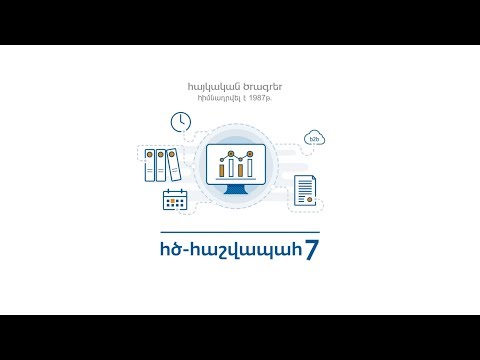Անկախ նրանից, թե փորձում եք փոխել Access տվյալների բազայի գաղտնաբառը կամ հարմարեցնել անվտանգության այլ կարգավորումները, Access 2013- ը կարող է ձեզ հիշեցնել, որ տվյալների բազան բացեք Բացառիկ ռեժիմում: Եթե դա պետք է անեք, այս հոդվածը կտա մանրամասներ, թե ինչպես միացնել Բացառիկ ռեժիմը:
Քայլեր

Քայլ 1. Բացեք Microsoft Access 2013 -ը:
Ենթադրելով, որ այն տեղադրված եք, այս ծրագիրը կգտնեք ձեր համակարգչում կամ «Սկսել» ընտրացանկում կամ «Սկսնակ» էկրանին:
Windows 10 -ում դուք կարող եք մուտքագրել «Մուտք 2013» Cortana որոնման դաշտում ՝ առաջադրանքի տողի/էկրանի ներքևի ձախ անկյունում ՝ «Սկսել» ընտրացանկի աջ կողմում: Կտտացրեք «Մուտք 2013», երբ այն հայտնվի:

Քայլ 2. Ընտրեք Բացել:
Եթե ծրագիրը նախկինում փակված էր, ապա կտեսնեք մի տարածք, որն ասում է «Վերջին»; կարող եք սեղմել «Բացել այլ ֆայլեր» կոճակը էկրանի ձախ կողմում գտնվող կարմիր գույնի կարմիր գծում:
Այլ տարածքներ արագ մուտք գործելու համար `տվյալների բազայի ֆայլերը բացելու համար, կարող եք սեղմել Open- ի ստեղնաշարի դյուրանցումը` օգտագործելով Ctrl+O դյուրանցումը:

Քայլ 3. Գտեք ֆայլը, բայց դեռ մի սեղմեք Բաց կոճակը:
Access 2013-ը հեշտացնում է ձեր ֆայլի կառուցվածքի ուսումնասիրությունը և մեկ կտտոցով հնարավորություն է տալիս մուտք գործել OneDrive ֆայլեր ՝ առանձին տվյալների բազայի տեղական ֆայլերից: Կարող եք ընտրել ձեր որոնման թղթապանակը և ընտրացանկից մեկ սեղմումով սեղմել ձեր ֆայլը: Կարող եք ընդգծել ֆայլը, բայց դեռ ամբողջովին մի բացեք այն:

Քայլ 4. Ուշադիր նայեք Բաց կոճակին (մի փոքր ուշ կտտացրեք):
Դուք կնկատեք, որ «Բաց» բառը միակ բանը չէ, որը բացված է այս կոճակում: Դրա վրա կա նաև բացվող սլաք ՝ ուղղահայաց գծի աջ կողմում, որն անջատում է կոճակը:

Քայլ 5. Կտտացրեք ցուցադրվող բացվող սլաքին:
Մի սեղմեք այնտեղ, որտեղ գրված է բաց, այլ սեղմեք ուղղահայաց գծի աջ մասում գտնվող տարածքի վրա:

Քայլ 6. Ոլորեք ներքև և կտտացրեք «Բաց բացառիկ» կամ «Բաց բացառիկ միայն կարդալու համար» և ընտրեք այն:
- Դուք չեք կարող փոփոխություններ կատարել տվյալների բազայի տեղեկատվության մեջ «Միայն կարդալու» ռեժիմում, բայց կարող եք կատարել անվտանգության փոփոխություններ, որոնք կպահպանվեն պահելուց հետո:
- «Բաց բացառիկ» -ը օգտագործվում է նրանց համար, ովքեր ցանկանում են բարձրակարգ անվտանգության փոփոխություններ կատարել և միաժամանակ խմբագրել տվյալները կամ աղյուսակները: